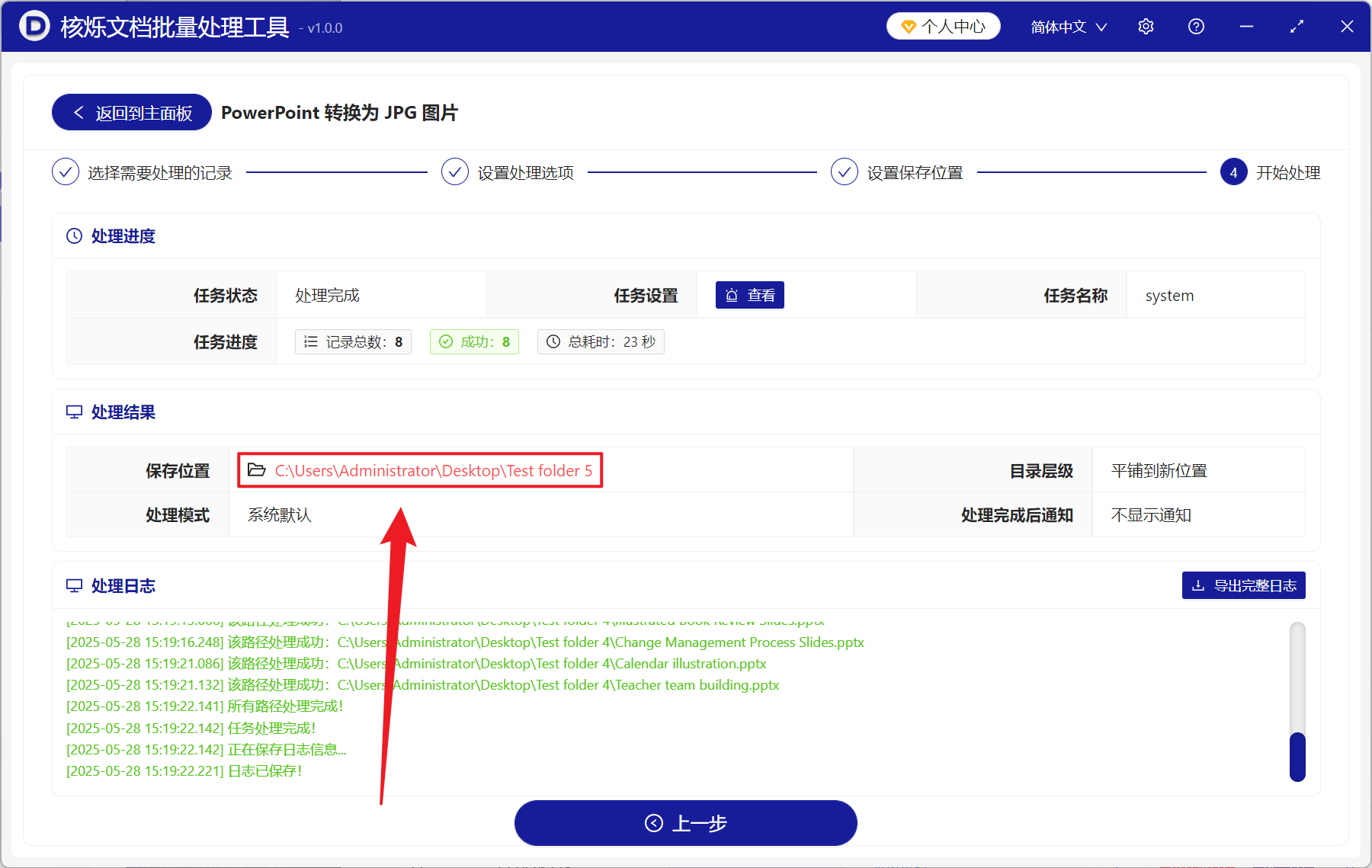在制作 PowerPoint 幻灯片结束之后,需要在不同的设备当中展示 PPT 内容,遇到软件系统或设备不兼容的时候,很可能会导致幻灯片排版错误或字体显示错误等情况,转成 JPG 能解决大部分的问题,同时也能调整 PPI ,越低图片越模糊体积越小,越高图片越高清体积越大。若是分享 PPT 幻灯片至社交平台或网站,通常文件体积都会过于庞大,传输也十分麻烦,这个时候调整 PPI 后转换成图片后进行传输发现体积不仅小了,而且图片也和原版大差不差,也不会因为兼容性丢失细节。但在制作、打印的场景下,直接使用固定的 PPI 数值导出图片也许会导致图片的质量非常差,清晰度比原版差了很多,达不到打印输出或制作海报的标准,这时再去调高 PPI 的数值,能让图片呈现出更高品质的细节,确保了图片更加清晰和更专业。那么我们有很多 PPTX 演示文稿需要转换成图片,我们应该如何去调整其中的 PPI 让图片不会模糊失真呢?
1、使用场景
当有很多 PPT 幻灯片用于制作海报、展板等需要打印输出时,按默认的方式导出为 JPG 后,图片的质量不会很高,达不到打印标准,这时我们提高 PPI 再进行转换成 JPG,能保证图片的质量,让图片更清晰。
2、效果预览
处理前:
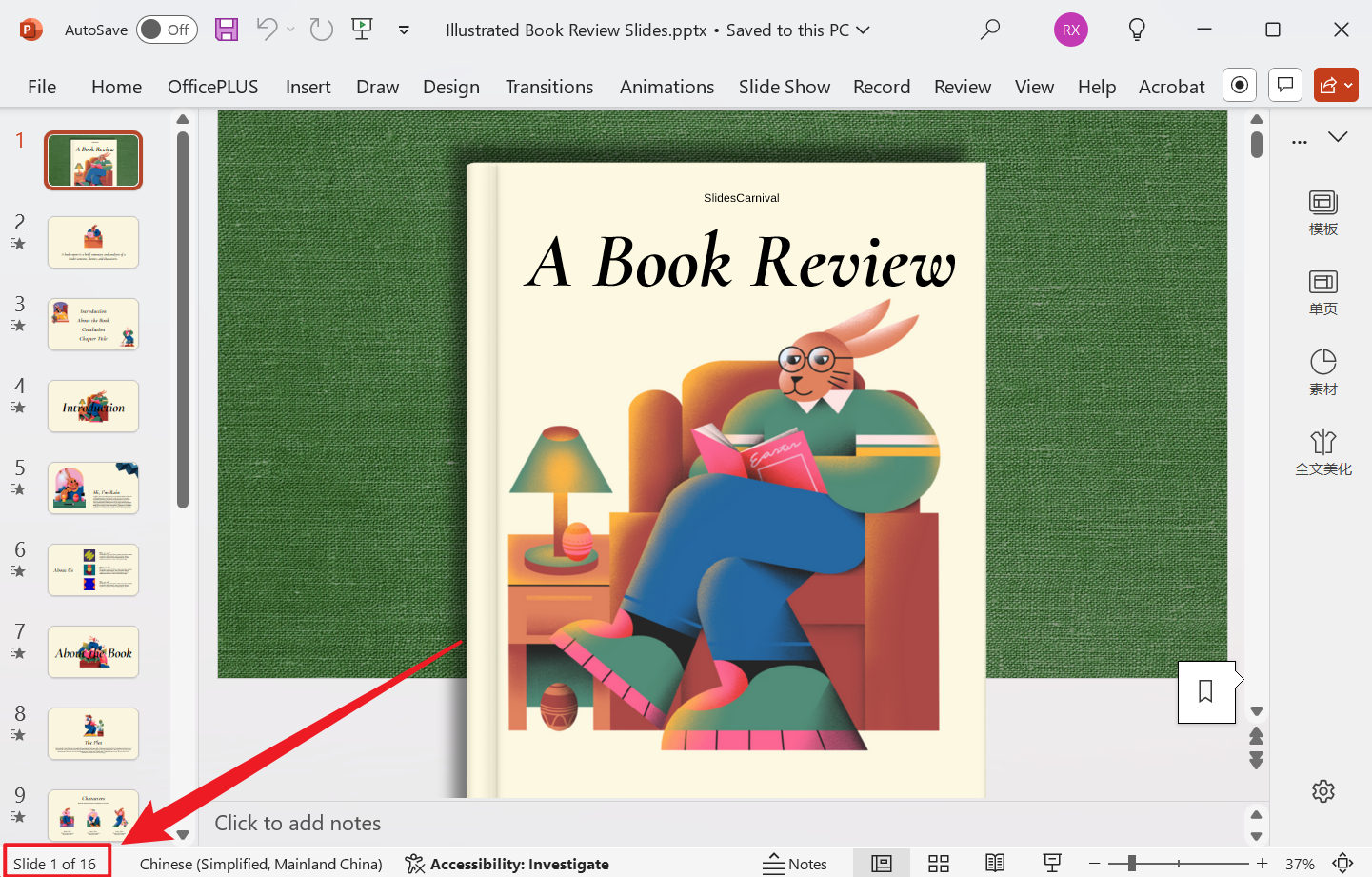
处理后:
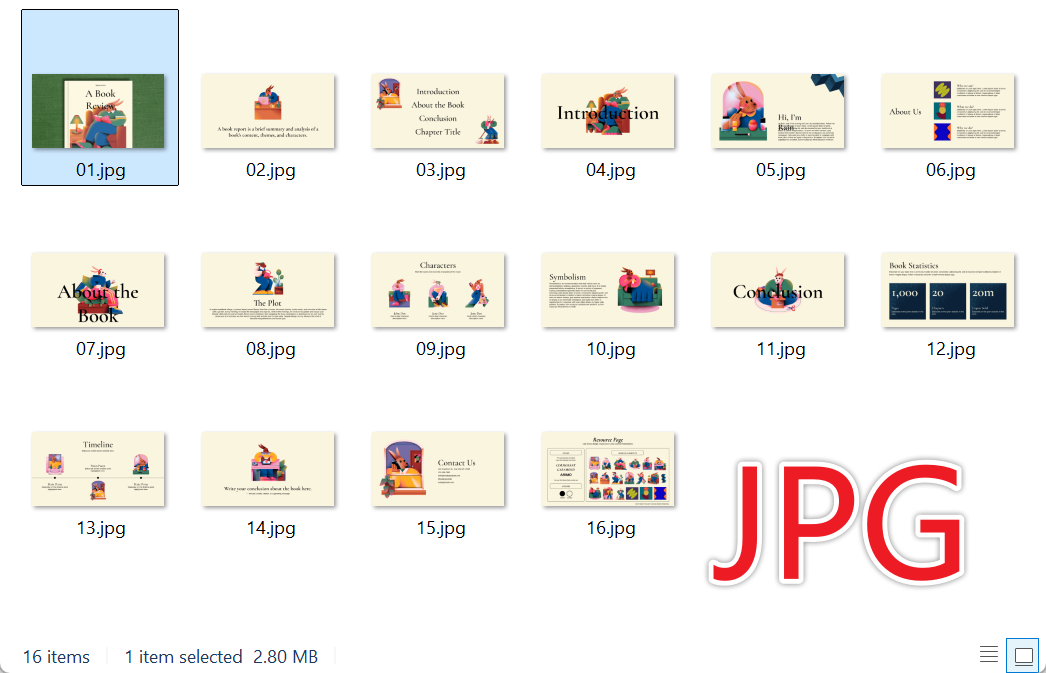
3、操作步骤
打开【核烁文档批量处理工具】,选择【PowerPoint 工具】-【PowerPoint 转换为 JPG 图片】。
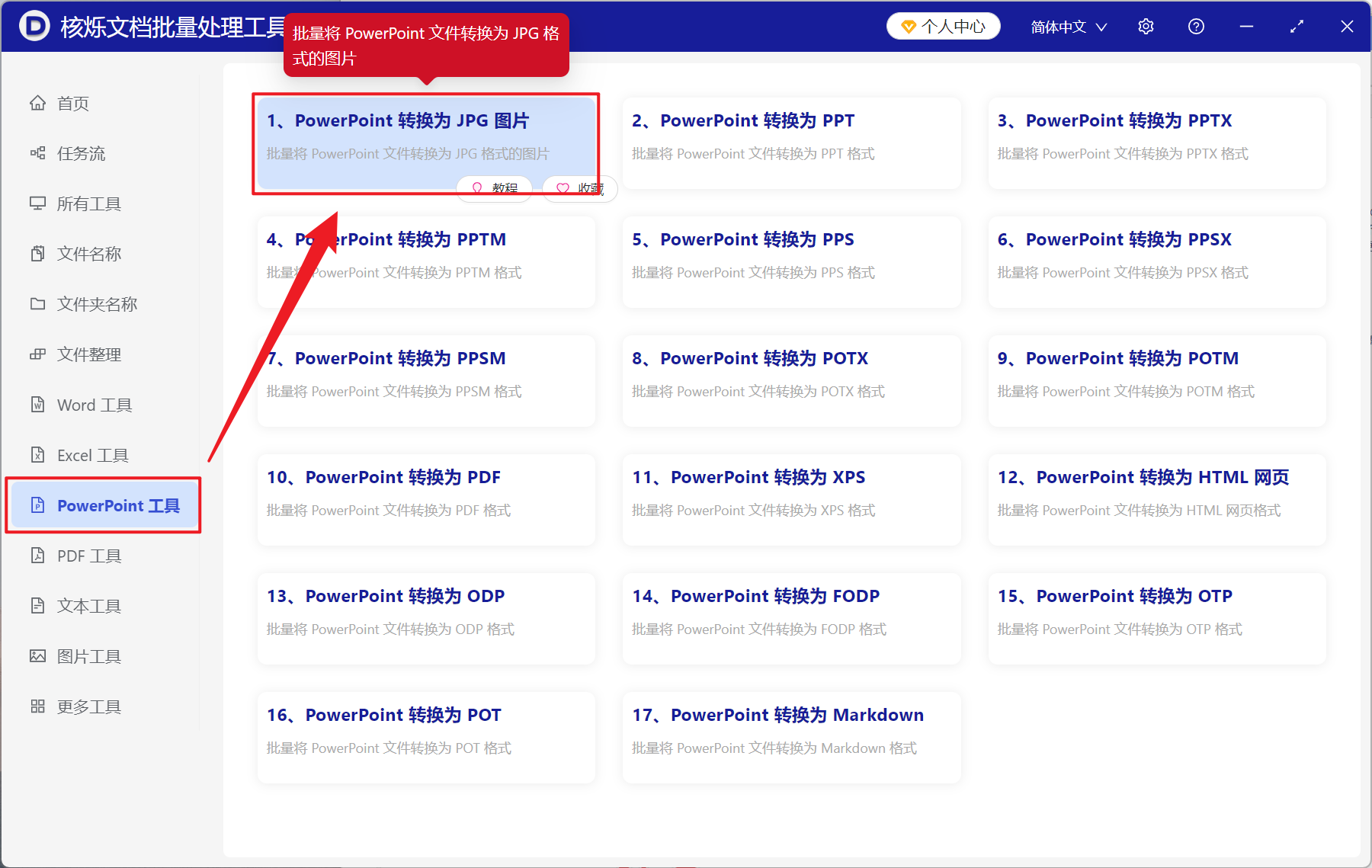
【添加文件】自主选择添加需要转换为图片并提高清晰度的 PPT 幻灯片。
【从文件夹中导入文件】导入选中文件夹中所有的 PowerPoint 幻灯片。
下方可查看已导入的文件。
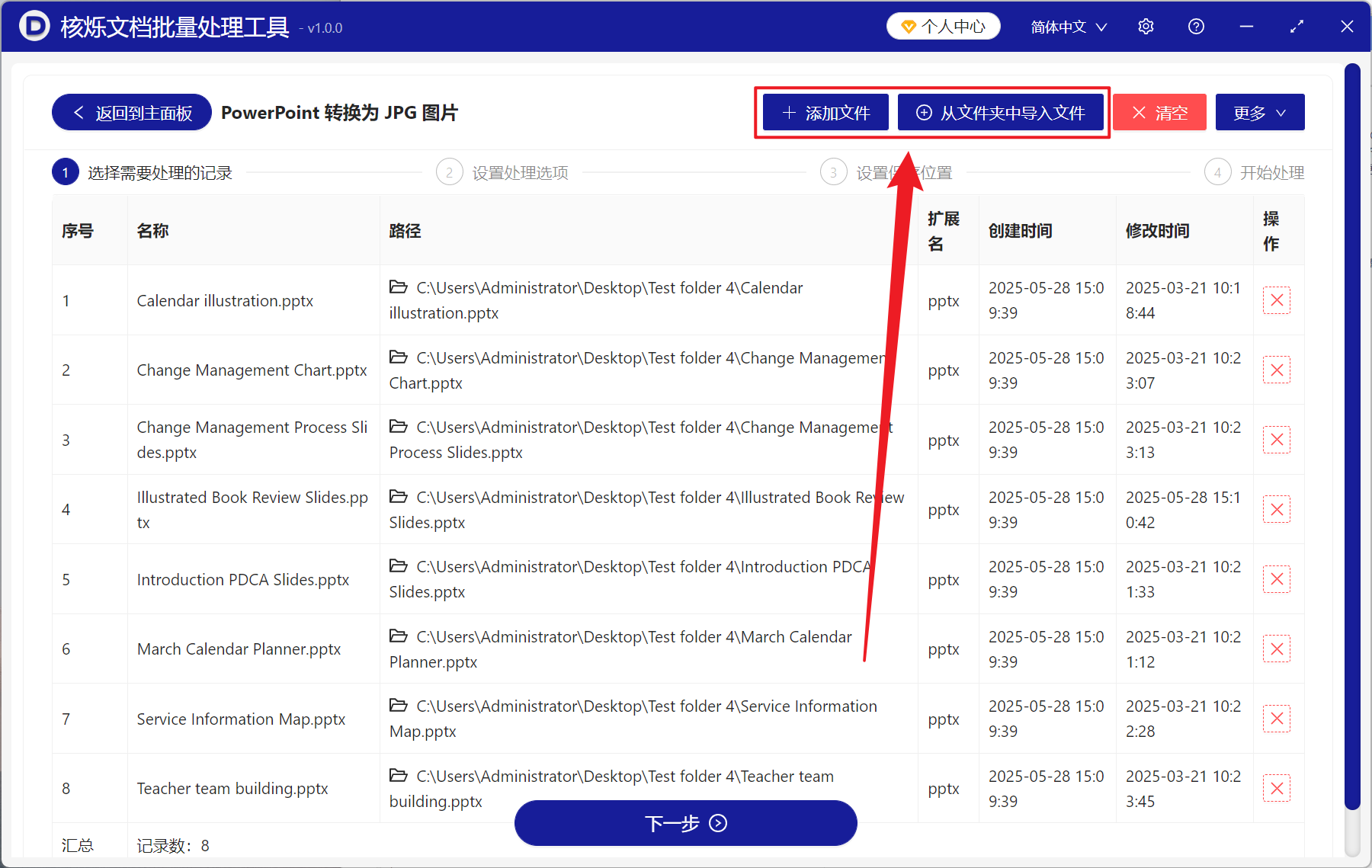
【处理范围】选择处理所有页面。
【像素密度 (PPI) 】这里自主选择输入,可以点击帮助查看说明,数值越低图片越模糊,数值越高图片越清晰。
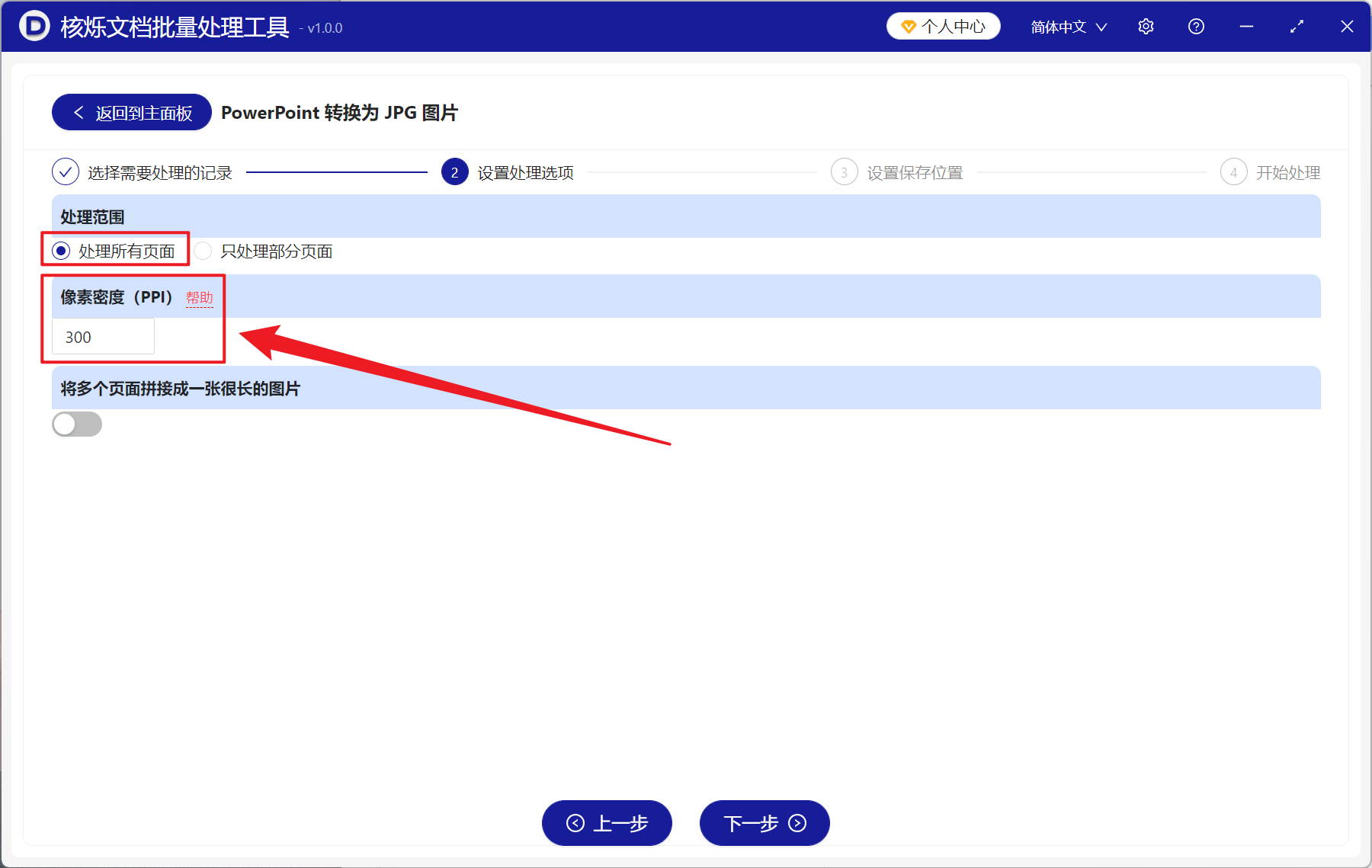
处理完成后,点击保存位置处查看转换成功的图片文件。